Armazenar filmes no computador e construir uma biblioteca digital das suas produções favoritas é algo bastante interessante. Em vez de acumular caixinhas e mais caixinhas de DVDs e boxes especiais, você pode ter tudo isso no seu disco rígido e ainda consultar a sua biblioteca usando a barra de pesquisa do Windows Explorer.
Como efetuar a gravação da cópia
A interface do programa é bem limpa, o que a deixa amigável. O primeiro passo para efetuar o processo de cópia do arquivo é definir qual é o tipo dele. Se for algum vídeo que esteja em seu computador, utilize o botão “Vídeo file”; Caso a fonte seja um DVD ou Blu-ray, clique em “DVD/Blu-ray folder”.Feito isso, o aplicativo abre uma nova janela para que você encontre o arquivo desejado e após a seleção ele já o carrega para a interface. Observe que já são preenchidas as informações dos capítulos e esquema de áudio. Em seguida, você pode (opcionalmente) adicionar uma legenda, clicando no botão “Edit” ao lado da alternativa “Subtitles”.

Há várias abas, cada uma com opções de configuração diferentes. Em "Video Filters", por exemplo, você pode acionar o recurso de redução de ruídos; Em "Picture" é possível cortar os cantos da imagem final. Além dessas, há mais uma série de modificações que podem ser efetuadas para deixar o vídeo de acordo com o desejado.
Se você quiser ter ideia de como o resultado final vai ficar, utilize a opção "Preview" para acionar a pré-visualização do vídeo. Quando tudo estiver de acordo com o desejado, clique em “Add to Queue” para adicionar o arquivo à lista de tarefas do aplicativo. Em seguida, clique em “Encode” para que o processo seja inicializado.

Ao final da operação, uma mensagem (na própria janela do programa) informa o sucesso da atividade.
Tamanho: 6.90MB
Sist. Oper: Windows Xp, Vista e 7

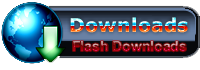
Nenhum comentário:
Postar um comentário